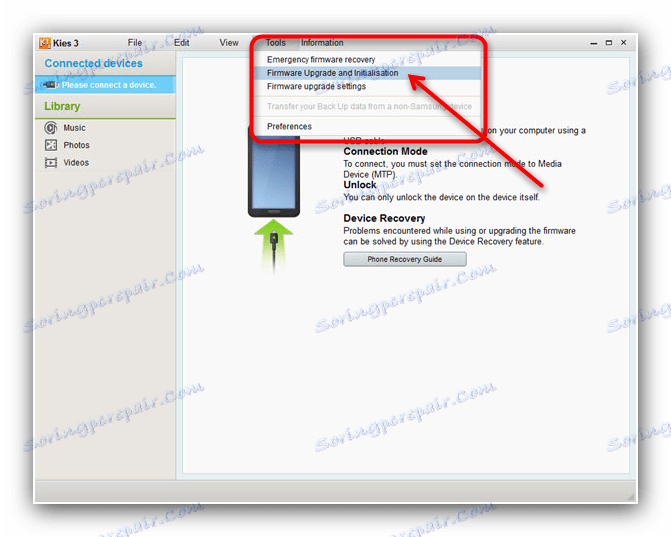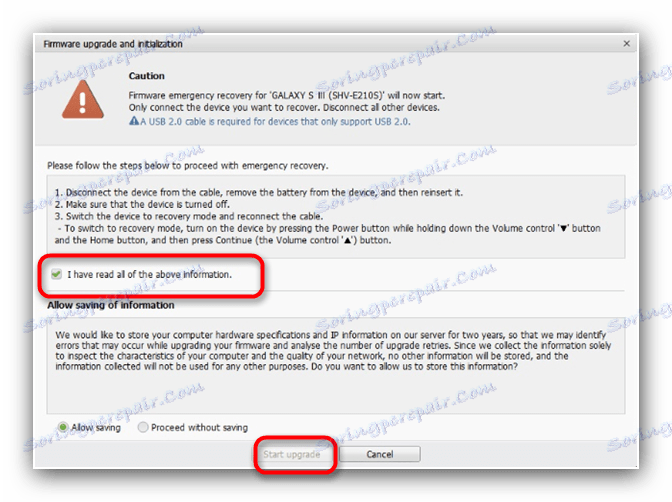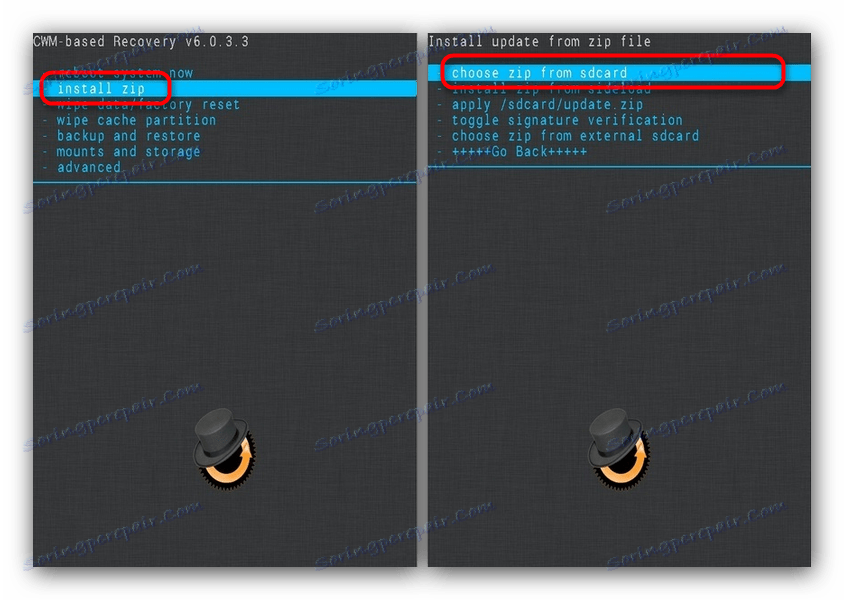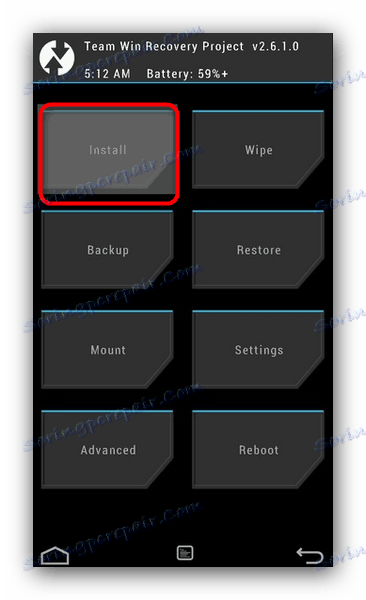Опоравак фирмвера на Андроид уређају
У неким случајевима може доћи до досадне ситуације, због чега фирмвер вашег Андроид уређаја може пропасти. У данашњем чланку ћемо објаснити како се може обновити.
Садржај
Опције за враћање фирмвера на Андроид
Први корак је да одлучите која је врста софтвера инсталирана на вашем уређају: складиште или трећа особа. Методе ће бити различите за сваку верзију фирмвера, па будите пажљиви.
Пажња! Постојеће методе опоравка фирмвера подразумевају потпуно уклањање корисничких информација из интерне меморије, па препоручујемо да радите што је више могуће резервна копија !
1. метод: ресетовање на фабричка подешавања (универзална метода)
Већина проблема због којих фирмвер може да пропадне, настају због грешке корисника. Најчешће се ово дешава у случају инсталације различитих модификација система. Ако програмер ове или оних модификација није обезбедио методе за враћање промена, најбоља опција је хард-ресетовање уређаја. Процедура је детаљно описана у чланку на линку испод.
Више детаља: Поништавање поставки на Андроид-у
Метод 2: Цомпанион софтвер за ПЦ (само фирмваре фирмваре)
Сада паметни телефон или таблет који користи Андроид може се користити као алтернатива пуноправном рачунару. Међутим, многи власници Андроид уређаја на старомодан начин користе их као додатак "великом брату". За такве кориснике, произвођачи производе посебне апликације за пратњу, од којих је једна од функција да се у случају проблема обнови фабрички фирмвер.
Већина брендираних компанија брендирала је ове комуналне услуге. На пример, Самсунг има два од њих: Киес и новији Смарт Свитцх. Слични програми су такође у ЛГ, Сони и Хуавеи. Посебну категорију се састоји од фласхера као што су Один и СП Фласх алат . Принцип рада са пратећим апликацијама, приказујемо пример Самсунг Киес-а.
- Инсталирајте програм на рачунар. Док је инсталација у току, уклоните батерију са уређаја са проблемом и пронађите налепницу на којој су ставке "С / Н" и "Модел Наме" присутне. Требаће их касније, па их запишите. У случају неповратне батерије, ови предмети морају бити присутни на кутији.
- Повежите уређај са рачунаром и покрените програм. Када је уређај препознат, програм ће преузети и инсталирати недостајуће управљачке програме. Међутим, можете их сами инсталирати како бисте уштедели време.
Погледајте и: Инсталирање управљачких програма за фирмвер компаније Андроид
- Ако је интегритет фирмвера вашег уређаја прекинут, Киес препознаје постојећи софтвер као застарели. Сходно томе, ажурирање фирмвера ће вратити своје перформансе. Прво, изаберите "Тоолс" - "Упдате Софтваре" .
![Изаберите ажурирање фирмвера уређаја у Самсунг Киес-у]()
Погледајте и: Зашто Киес не види телефон
- Морате унети серијски број и модел уређаја, научили сте ове информације у параграфу 2. Након тога, кликните на "ОК" .
- Прочитајте упозорење за брисање података и сложите се с кликом на "ОК" .
- Прихватите услове поступка тако што их означите.
Пажња! Поступак се пожељно врши на лаптопу! У случају коришћења стационарног рачунара, уверите се да је заштићен од изненадног нестанка струје: ако се рачунар искључи у тренутку утишавања уређаја, он ће пропасти!
Проверите потребне параметре, промените их ако је потребно и кликните на дугме "Ажурирај" .
![Почните да ажурирате фирмвер уређаја у Самсунг Киес-у]()
Процес преузимања и ажурирања фирмвера траје од 10 до 30 минута, зато молимо вас да будете стрпљиви.
- Након ажурирања софтвера, искључите уређај са рачунара - фирмваре ће бити обновљен.

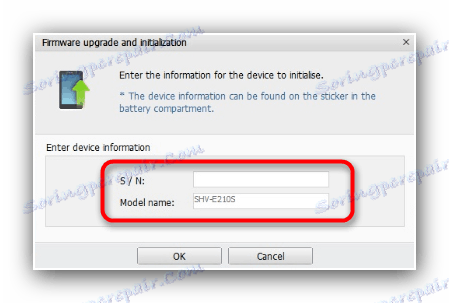
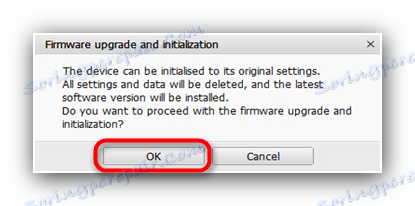
Алтернативни сценарио - уређај се налази у режиму опоравка од катастрофе. На екрану се приказује као слична слика:
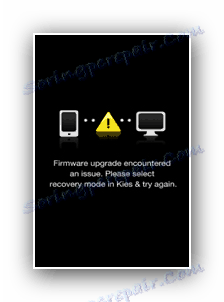
У овом случају поступак за опоравак фирмвера је нешто другачији.
- Покрените Киес и повежите уређај са рачунаром. Затим кликните на "Тоолс" и изаберите "Дисастер Рецовери" .
- Пажљиво прочитајте информације и кликните на "Опоравак дисастера" .
- Појавит ће се прозор упозорења, баш као и са редовним ажурирањем. Урадите исте кораке као и са редовним ажурирањем.
- Сачекајте док се фирмвер не обнови, а на крају процеса одспојите уређај са рачунара. Уз велику вероватноћу, телефон или таблет ће се вратити на посао.
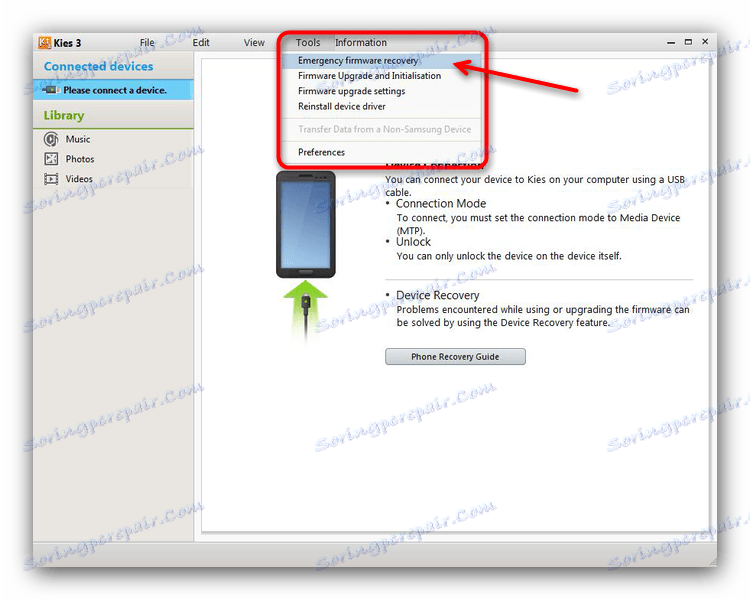

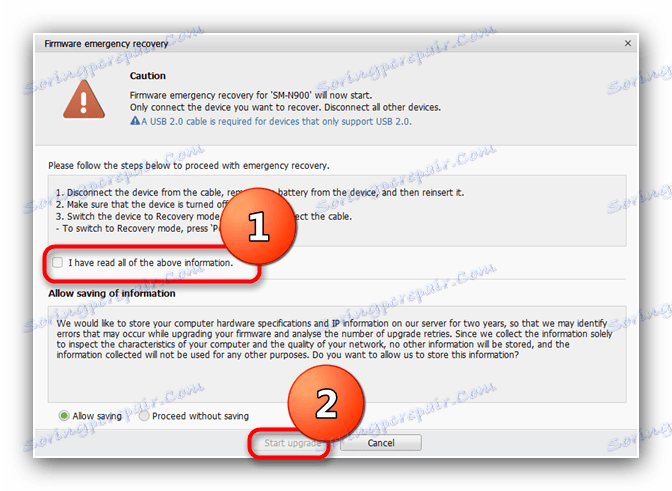
У пратећим програмима других произвођача, алгоритам поступка је скоро исти као што је описано.
Метод 3: Ажурирање путем опоравка (фирмвера треће стране)
Софтверски софтвер независних произвођача и њене надоградње за телефоне и таблете дистрибуирају се у облику ЗИП архива, које треба инсталирати путем режима за опоравак. Поступак за враћање фирмвера је да реинсталирате архиву помоћу оперативног система или ажурирања помоћу прилагођеног опоравка. До данас постоје два главна типа: ЦлоцкВоркМод ( ЦВМ Рецовери ) и ТеамВин Рецовери Пројецт ( ТВРП ). Поступак је мало различит за сваку опцију, па га узмите у обзир засебно.
Важна напомена. Пре почетка манипулације, уверите се да постоји ЗИП архива са фирмвером или ажурирањем на меморијској картици вашег уређаја!
ЦВМ
Прво и дуго времена једина опција за опоравак треће стране. Сада постепено не користимо, али и даље релевантно. Контрола - тастери за јачину звука за навигацију кроз ставке и тастер за укључивање да бисте потврдили.
- Идемо у ЦВМ Рецовери. Техника зависи од уређаја, најчешћи методи су наведени у доњем материјалу.
- Прва ставка коју желите посетити је "Обришите податке / фабрички ресет" . Притисните тастер за напајање да бисте га унели.
- Користите тастере за јачину звука да бисте дошли до "Да" . Да бисте ресетовали уређај, потврдите притиском на тастер за укључивање / искључивање.
- Вратите се у главни мени и идите на "Обриши цацхе партицију" . Поновите кораке потврде из корака 3.
- Идите на "Инсталл зип фром сдцард" , а затим "Цхоосе зип фром сдцард" .
![Фласх фирмваре датотека у ЦВМ Рецовери за опоравак фирмвера]()
Још увек користите тастере за јачину звука и напајања, изаберите архиву са софтвером у ЗИП формату и потврдите његову инсталацију.
- На крају процеса, поново покрените уређај. Фирмваре ће се вратити у радно стање.
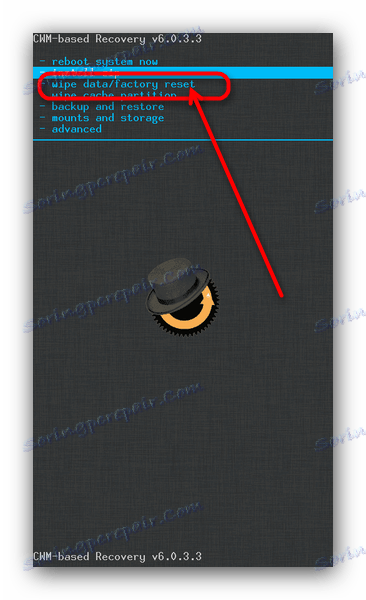
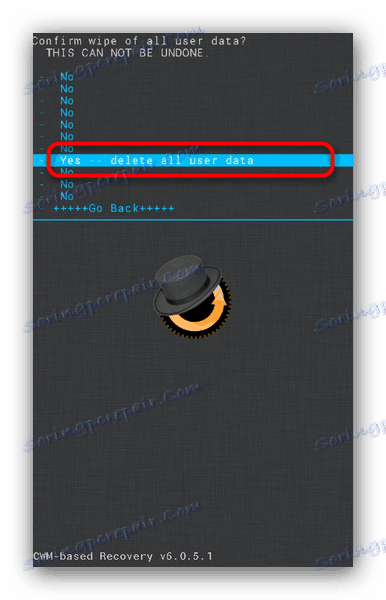
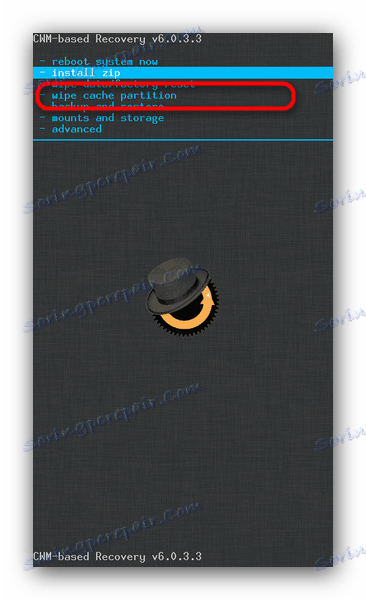
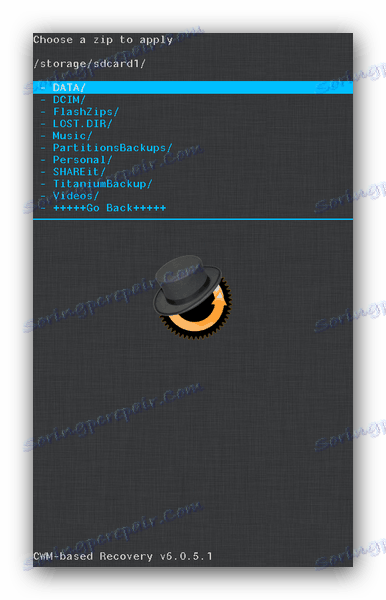
ТВРП
Још модернији и популарнији тип опоравка треће стране. Погодно се разликује од ЦВМ подршке за додирни сензор и опширне функционалности.
Погледајте и: Како фласхирати уређај помоћу ТВРП-а
- Активирајте режим опоравка. Када се ТВРП учита, додирните "Обришите" .
- У овом прозору морате имати у виду одељке које желите да обришете: "Подаци" , "Цацхе" , "Далвик Цацхе" . Затим обратите пажњу на клизач који каже "Превуците на фабрички ресет" . Користите га за ресетовање на фабричка подешавања, превлачење с лева на десно.
- Вратите се у главни мени. У њему изаберите "Инсталирај" .
![Изаберите инсталацију софтвера у ТВРП-у да бисте вратили фирмвер]()
Отвориће се уграђени директор фајлова, у којем је потребно одабрати ЗИП датотеку са подацима о фирмваре-у. Пронађите ову архиву и додирните је.
- Погледајте информације о изабраној датотеки, а затим користите клизач испод да бисте покренули инсталацију.
- Сачекајте док се ОС или његова ажурирања не инсталирају. Затим поново покрените уређај из главног менија одабиром "Ребоот" .
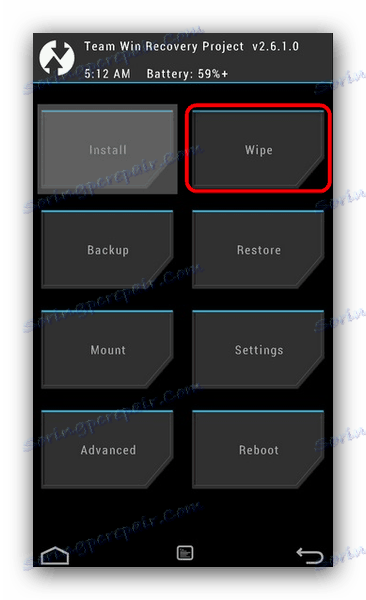
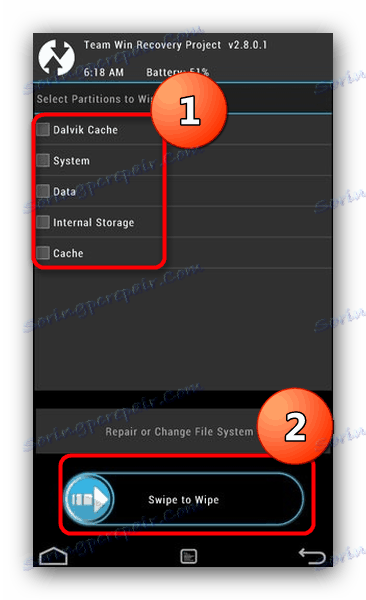
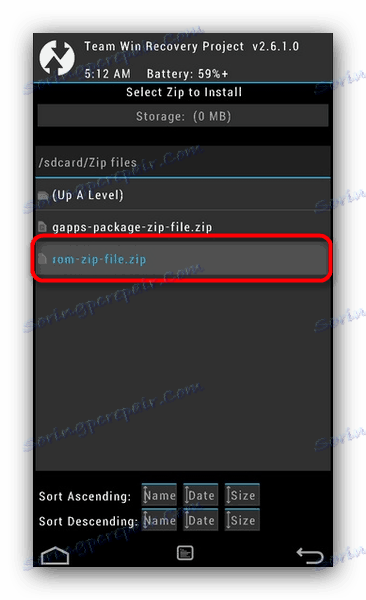
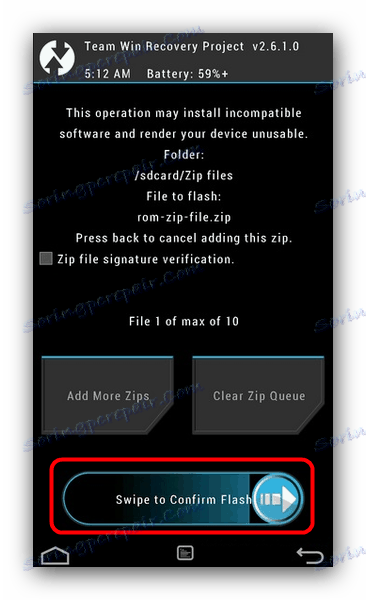
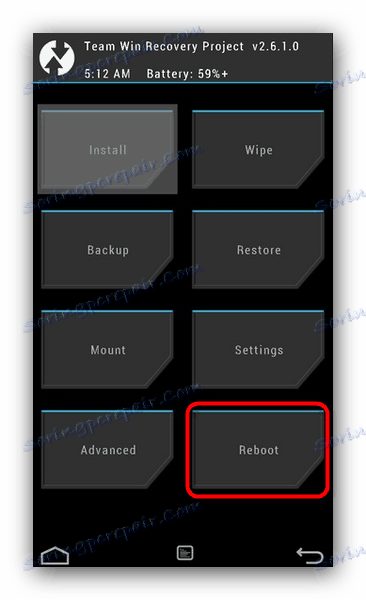
Ова процедура ће вратити перформансе свог паметног телефона или таблета, али по цену губитка корисничких информација.
Закључак
Као што видите, за рестаурацију фирмвера на уређају са Андроидом је прилично једноставан. Коначно, желимо да вас подсетимо - правовремена стварање резервних копија ће вам уштедети од већине проблема са системским софтвером.